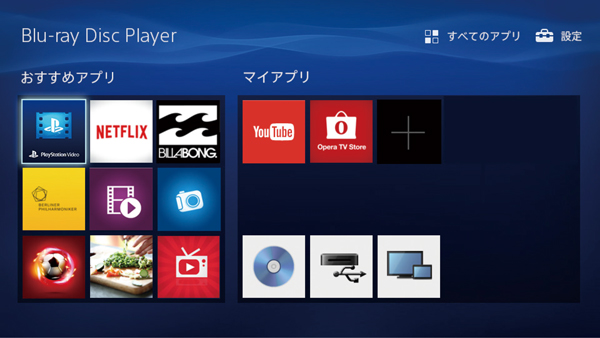我が家にはブルーレイ再生機器としてPlayStation3があるのですが、
リビングにはPS3を置いておらず、ブルーレイが再生できずに不便を感じていたので
お手ごろ価格なブルーレイプレーヤとしてSONYのBDP-S1500を購入してみました!
パッケージがコンパクトでGOOD
もっと大きな梱包で来るかと思ったんですが予想外にコンパクト。無駄が無い。
さっそく開けてみましょう。
本体、AC電源ケーブル、リモコン、電池(単4)、説明書のみのシンプルな構成
 本体機器は横幅が約23cmと非常にコンパクト。場所をとりませんねー。
本体機器は横幅が約23cmと非常にコンパクト。場所をとりませんねー。
同梱物は必要最低限のものが入ってます。続いて本体機器を見てみます。
HDMIケーブルは別途購入しておきましょう
 TVとの接続端子はHDMIのみのシンプルな構成です。HDMIケーブルは同梱されていないので持っていない人は別途購入しておいてください。
TVとの接続端子はHDMIのみのシンプルな構成です。HDMIケーブルは同梱されていないので持っていない人は別途購入しておいてください。
デジタル音声出力として同軸が付いてます。
また、YoutubeやNetflixを楽しみたい方はLANケーブルも用意しておきましょう。
USB接続で外付けHDDやUSBメモリで動画や音楽も楽しめる!
 前面はUSB端子が1つ。USBメモリなどを挿して動画、音楽、静止画が見れます。
前面はUSB端子が1つ。USBメモリなどを挿して動画、音楽、静止画が見れます。
詳しくは公式の仕様表の「再生可能フォーマット」を参考にしてください。
かんたん初期設定
HDMIケーブル、電源、LANケーブルを接続して本体の電源を入れると「かんたん初期設定」が始まります。
とくに難しくないのでリモコンを使って進めてください。「かんたんネットワーク設定」ではそのままデフォルトで設定でよいと思います。必要な方はIP等、手動で設定してください。
TVの操作設定
購入してから2週間後くらいに気づいたんですが、あらかじめ下記の設定をすることで付属のリモコンでTVを操作できます。入力切り替えや音量調節など、付属のリモコンで全て操作できます!非常に便利!
リモコンの-TV-の電源ボタンを押したまま、下の表にしたがって、お使いのテレビメーカーに対して割り振られたボタンを2秒間押してください
| メーカー | リモコンのボタン |
|---|---|
| ソニー | カラーボタン(青)※デフォルト設定 |
| パナソニック | カラーボタン(赤)※どちらかのボタンで設定 |
| 早戻し ※どちらかのボタンで設定 | |
| 東芝 | カラーボタン(緑) |
| 日立 | カラーボタン(黄) |
| 三菱 | トップメニュー |
| シャープ | 戻る |
他メーカーは取り扱い説明書で確認してください
HDMI連動でリモコン操作が便利!
TVが電源OFFのとき、付属のリモコンでプレーヤの電源を入れるとTVが連動してONになるなどHDMI連動が地味に便利です。
また、Netflixボタンを押すと一発でNetflixアプリが起動するので、このサービスを利用している人はストレスフリーで使えます。
Youtubeのアプリが使いやすい
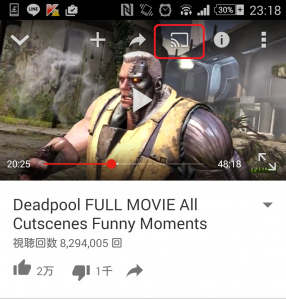 youtubeアプリが意外と便利。家のLANに繋いでいると、androidなどのスマートフォンで再生しているyoutubeの動画がBDP-S1500で再生できます。
youtubeアプリが意外と便利。家のLANに繋いでいると、androidなどのスマートフォンで再生しているyoutubeの動画がBDP-S1500で再生できます。
画像の赤い四角で囲ったアイコンをタップすると、BDP-S1500が表示され、再生できるようになります。
肝心の映像はとてもきれい!
映像はblu-rayだとさすがに美しい。DVDは42インチのTVで見てることもあり、それなりですw
音声はHDMIからTVのスピーカ経由なので、TVの能力に左右されますが可も無く不可も無く。フツーです。
10,000円前後で購入可能。再生だけで割り切るならお買い得かも?
我が家のTVは東芝レグザの42Z8ですが、外付けHDDで録画はできるので高価なHDD録画機器やブルーレイ録画機能は必要ありません。
ブルーレイの再生機能だけ欲しい!
ついでにYoutubeやNetflixもTVで見たい~!
という方には満足度の高いブルーレイプレーヤーかと思います。